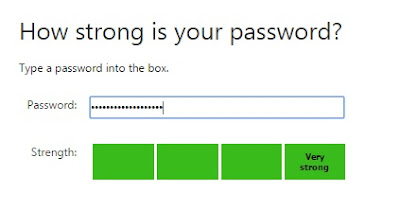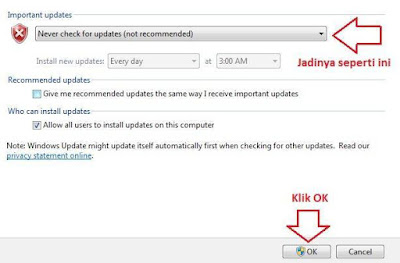Tips Membuat Password (Kata sandi) Yang Kuat=>Hai sobatku, Password atau kata sandi merupakan benteng pertama bagi Anda yang memilili komputer, laptop, tablet, berbagai akun online di internet, atau sandi ATM untuk mengamankannya. Oleh karena itu, penting bagi Anda untuk memperkuat sandi yang Anda miliki guna mencegah terjadinya pembobolan kata sandi.
Anda pasti tidak mau kan kalau sampai akun Anda, komputer Anda, smartphone Anda dibajak oleh orang-orang yang tidak bertanggung jawab dan mereka mencuri sesuatu yang penting dari Anda? Misalnya uang di ATM, Data di komputer Anda, atau informasi penting yang ada di email Anda misalnya. Kalau sampai dicuri kan Anda sendiri yang bakal rugi. Masalahnya, terkadang sebuah data nilainya sangat mahal lo sobatku. Apa lagi yang dicuri uang di ATM. Waduh, bakal rugi berlipat-lipat tuh. Makanya, lebih baik sedia payung sebelum hujan saja.
Nah, untuk membuat password yang kuat, lebih baik kita mengikuti saran dari microsoft, yang memang ahli dalam hal password atau kata sandi. Berikut ini tipsnya.
Tips Membuat Password (Kata sandi) Yang Kuat
Tips Membuat Password (Kata sandi) Yang Kuat
1. Buatlah pasword Yang cukup panjang
Untuk panjang password, sebagian alat seprti wifi dll, mengharuskan Anda membuat minimal 8 karakter. Tapi itu sebagian ya.. Tidak semuanya. Meskipun begitu, saran dari mincrosoft juga begitu.. buatlah pasword yang panjangnya minimal 8 karakter. Jangan terlalu sedikit alias membuat password pendek.
2. Password Yang Bervariasi
Password yang kuat adalah kalimat. Dan lebih baik-yang mencakup setidaknya tiga hal berikut: Perpaduan huruf besar dan kecil, angka, tanda baca, serta simbol-simbol.
Contohnya seperti ini: rAha-si4!
Pada kata sandi rAha-si4!, terdapat huruf kecil, huruf besar, angka, tanda baca dan simbol. Jadinya komplit kan? Ini supaya password tidak mudah ditebak.
3. Tes Kekuatan Sandi
Setelah Anda memikirkan matang-matang apa kata sandi yang ingin Anda buat, sekarang Anda harus mengeceknya terlebih dahulu untuk mengetahui kualitasnya. Silahkan masuk ke Password checker tools dari microsoft terlebih dahulu. Kemudian, ketikkan password Anda ke kotak password. Usahakan password agak panjang sehingga mendapat strenght: Very strong seperti gambar berikut.
Catatan: tolls pengecek password ini tidak menjamin keamanan password Anda ya sobatku. Sebab ini hanya disediakan untuk referensi pribadi Anda saja. Password yang Anda masukkan diperiksa dan divalidasi pada komputer atau tablet Anda. Dan itu tidak dikirim melalui Internet. Perlu dicatat, bahwa pihak Microsoft tidak menyimpan informasi yang Anda masukkan ke dalam pengecek kata sandi ini.
4. Jangan Berbagi Password Dengan Orang lain
Jika Anda ingin password Anda tetap aman, jangan pernah membagikannya atau memberitahukannya kepada orang lain kecuali orang yang benar-benar terpercaya. Tapi saran saya, harus orang yang paling bisa dipercaya ya sobatku.. Seperti saudara kandung, atau orang tua sendiri. Karena kuatirnya kalau Anda memberikan pasword kepada teman-teman Anda, pas Anda cekcok dengan mereka maka mereka akan mengerjai akun-akun Anda yang paswordnya telah mereka ketahui.
5. Hindari Kesalahan Membuat Password Umum
Sobatku, para hacker semakin hari semakin pintar saja. Oleh karena itu, Anda juga harus menghindari menggunakan kata sandi yang mengandung kata-kata umum di bawah ini.
- Memakai Informasi identitas pribadi yang bisa ditebak seperti tanggal lahir, julukan, alamat rumah, nomor SIM, atau nomor telpon.
- Memakai Kata-kata yang ada di kamus. Itu termasuk juga kata sandi paling umum dalam bahasa Inggris
- Menggunakan Kata yang dieja terbalik, kata singkatan, atau kata yang salah eja.
- Menggunakan konversi dari huruf ke simbol yang sudah Umum, seperti: mengubah "s" menjadi "5" atau "A" menjadi "4", dan lain-lain.
- Menggunakan karakter berurutan atau yang berulang. Contohnya seperti ini: 12345678, 44444444, abcdefg, atau huruf yang berdekatan di keyboard komputer atau laptop Anda (seperti asdfghjkl).
Nah sobatku, saya mendapat setidaknya ada beberapa tips yang bisa memperkuat kata sandi alias password Anda. Ini saran dari microsoft ya sobatku. Silahkan diterapkan agar password Anda menjadi lebih kuat, dan tentunya tidak mudah dijebol oleh hacker.
Demikian tulisan saya tentang tips membuat password yang kuat, semoga bisa memberi manfaat untuk Anda. Wassalamualaikum..
Sumbernya:microsoft